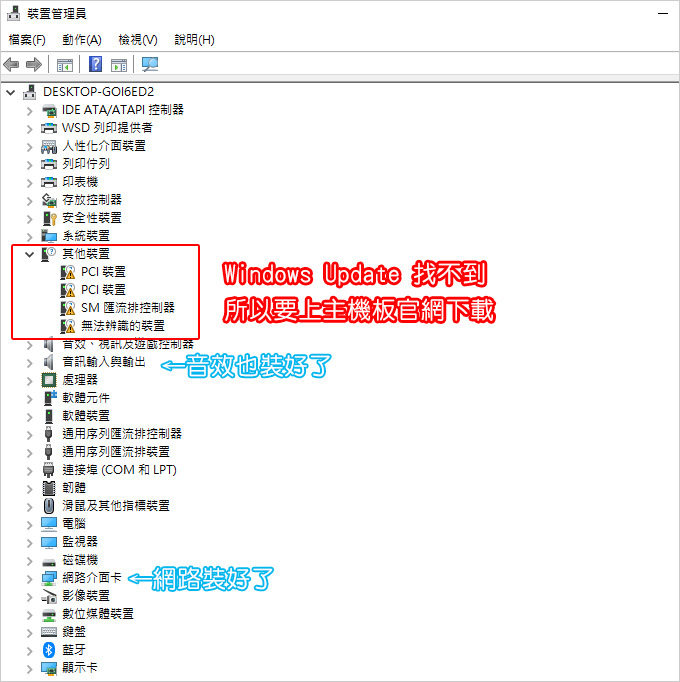
網友在 驅動程式安裝順序 中留言:
我的電腦重灌win10,主機板是ASUS TUF GAMING B560-PLUS WIFI,重灌完到官網下載驅動程式
晶片組第一個安裝驅動,那其他例如bios、顯示驅動程式、音效驅動程式、網路驅動程式、SATA、這些順序有差嗎?
主機板有一個顯示驅動程式,可以不用安裝,安裝自己獨顯的驅動程式嗎?
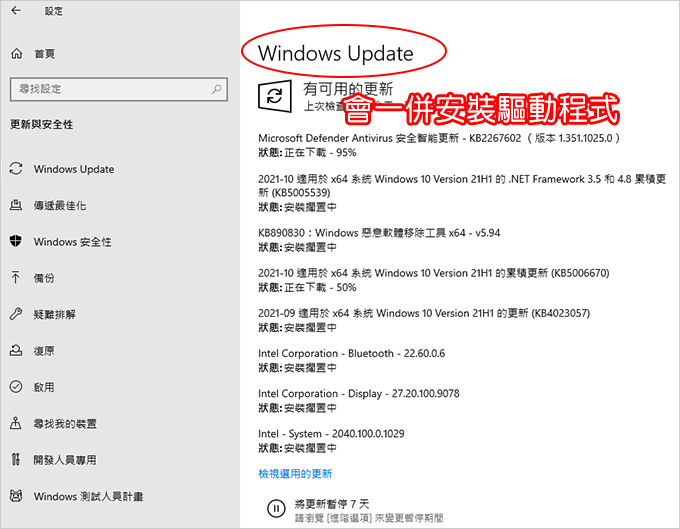
說在前面:現在安裝Win10或Win11系統後,直接到設定→更新與安全性→Windows Update,會連同驅動程式一起更新。
更新好之後,你要到「裝置管理員」中檢查是否有安裝成功,如果有漏掉的,那你要到主機板官網下載。
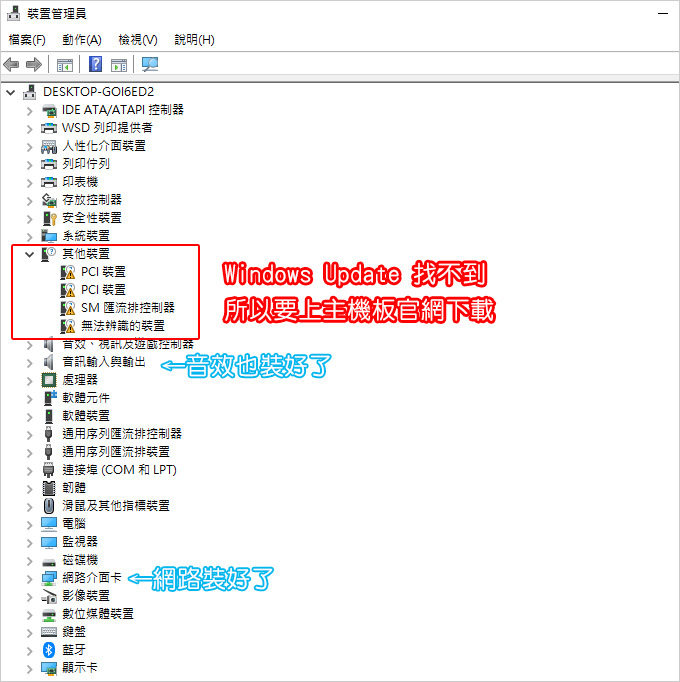
以本例來說,Windows Update已經把音效及網路驅動都裝好了。
但目前還有四樣沒有裝到,PCI裝置、SM匯流排控制器、無法辯識的裝置,怎麼辦?
請直接Google主機板的型號「ASUS TUF GAMING B560-PLUS WIFI」
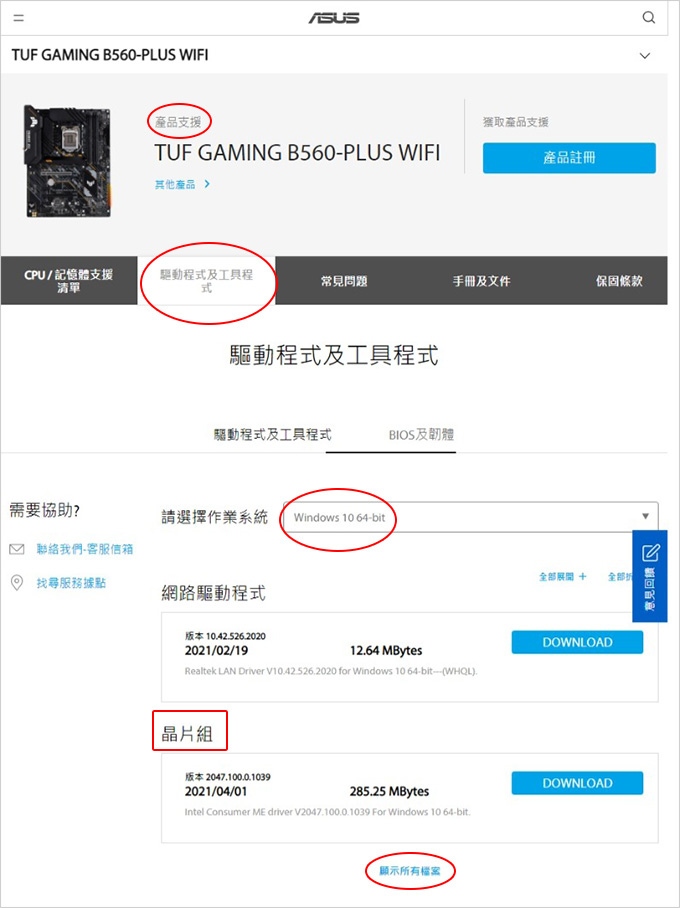
Step01:驅動程式及工具→系統(win10)→選擇驅動程式
理論上這邊的驅動,例如網路、無線、藍牙、音效、晶片組,都需要一個一個安裝,但本例因為音效及網路都裝好了,所以目前沒裝好的,大概率是晶片組→顯示所有檔案。
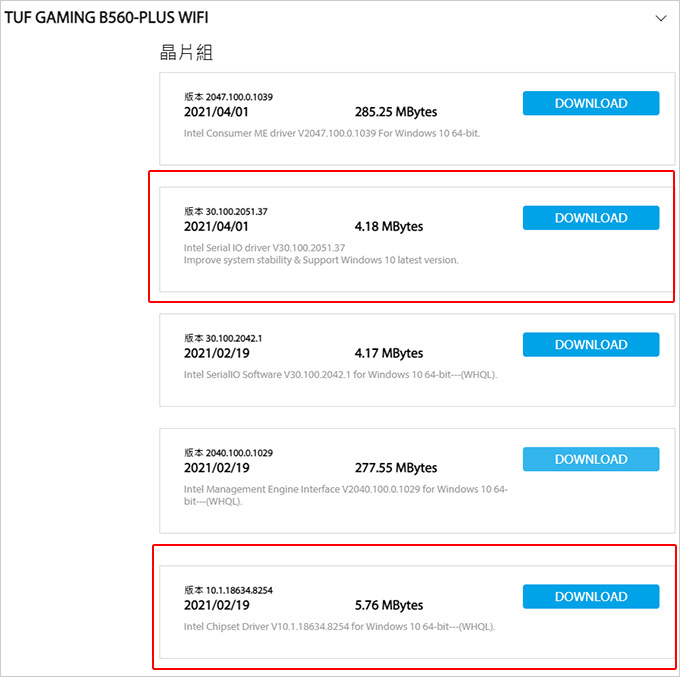
Step02:下載相關的驅動
晶片組的驅動要裝,但這邊有很多個,到底是哪一個?
簡單講就是晶片組的驅動,還有一個IO的驅動要裝,我已經幫你圈起來了,如上圖。
問:如果我不知道要裝哪一個怎麼辦?
答:那你就一個一個裝,直到你裝成功了為止。
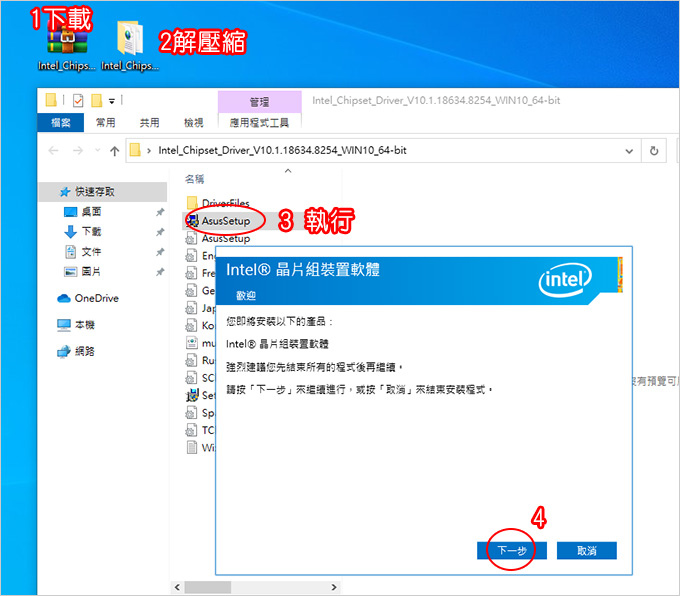
Step03:下載→解壓縮→執行→下一步→安裝到好
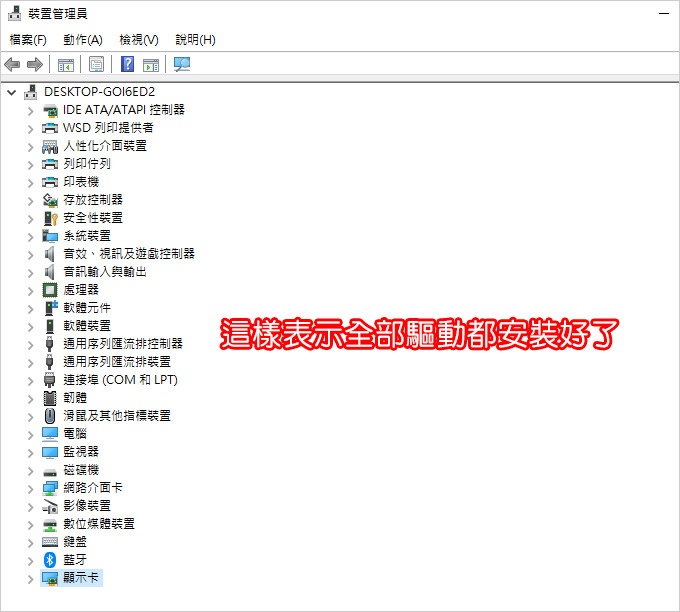
Step04:裝置管理員→檢查是否都安裝好了
如上圖表示安裝成功
好,主機板的驅動安裝如上說明,簡單講,先跑Windows Update來安裝,如果搞不定,再自行到主機板官網下載安裝。
問1:請問主機板的驅動程式,有安裝順序嗎?
答:不一定,但一般的習慣是先安裝「晶片組」,接下來再安裝網路→音效→顯示(內顯)。
補充:如果你有裝獨顯,那內顯驅動就不用裝了,直接裝獨顯的驅動。
問2:SATA、公用程式、Hotfix需要更新嗎?
答:你先到「裝置管理員」中看一下有沒有紅色叉叉或黃色驚嘆號,如果都沒有,那你有裝沒裝就沒差。
補充:有時候主機板每一個驅動都裝好,但還是會看到一些奇怪的黃色驚嘆號,那很有可能是你有裝獨顯或其他的裝置還沒裝驅動程式。
問3:那BIOS需要更新嗎?
答:如果是全新的電腦,BIOS是一定要更新的,裝好了先更新BIOS,再灌系統。
舊電腦如果使用正常,其實有沒有更新沒差,但新電腦是一定要更新BIOS的。
好,本文就到這裡給您參考。
_______________________________




 留言列表
留言列表